编辑:xiaoxiao
2016-03-11 10:06:17
来源于:系统城
1. 扫描二维码随时看资讯
2. 请使用手机浏览器访问:
http://wap.xtcheng.cc/xtjc/8895.html
手机查看
在Windows10系统中增加了一项节电模式,可以最大限度的节省电量,现在很多智能手机里面也有省电模式,大家应该不陌生,开启之后,系统就会关闭以下后台运行的程序来达到节省电量的目的,既然这么好用,那要怎么才能开启呢?接下来,小编就来告诉大家Windows10开启节电模式的操作方法。
操作方法如下:
1、鼠标点击Windows10系统电脑桌面上的设置,点击进入;
2、在打开的界面中找到并点击打开“系统”选项;
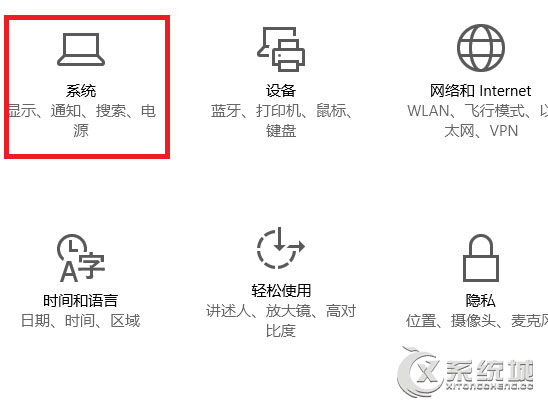
3、在打开的“系统”界面中找到“节电模式”选项;
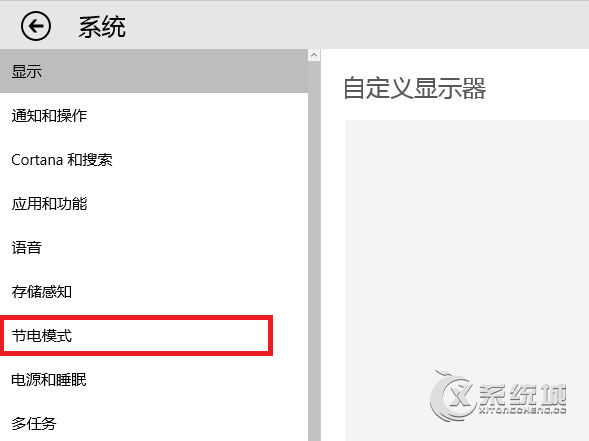
4、开启右边的“节电模式”选项即可!
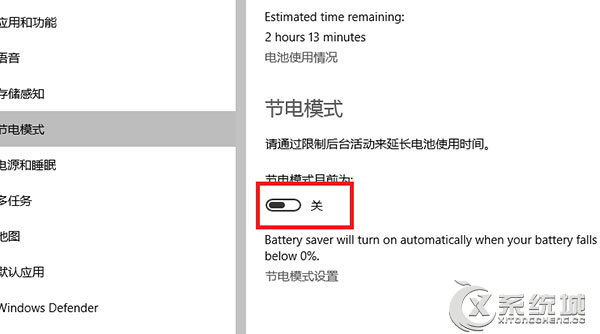
以上介绍的就是Windows10开启节电模式的操作方法,用户可以随时开启该特性,还可以任意设置当设备电量仅剩多少时自动开启该特性,非常方便。

微软推出的Windows系统基本是要收费的,用户需要通过激活才能正常使用。Win8系统下,有用户查看了计算机属性,提示你的windows许可证即将过期,你需要从电脑设置中激活windows。

我们可以手动操作让软件可以开机自启动,只要找到启动项文件夹将快捷方式复制进去便可以了。阅读下文了解Win10系统设置某软件为开机启动的方法。

酷狗音乐音乐拥有海量的音乐资源,受到了很多网友的喜欢。当然,一些朋友在使用酷狗音乐的时候,也是会碰到各种各样的问题。当碰到解决不了问题的时候,我们可以联系酷狗音乐

Win10怎么合并磁盘分区?在首次安装系统时我们需要对硬盘进行分区,但是在系统正常使用时也是可以对硬盘进行合并等操作的,下面就教大家Win10怎么合并磁盘分区。